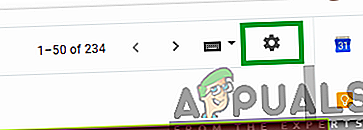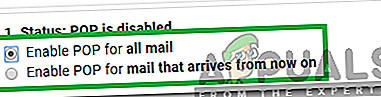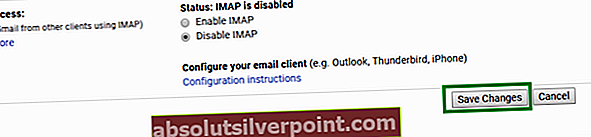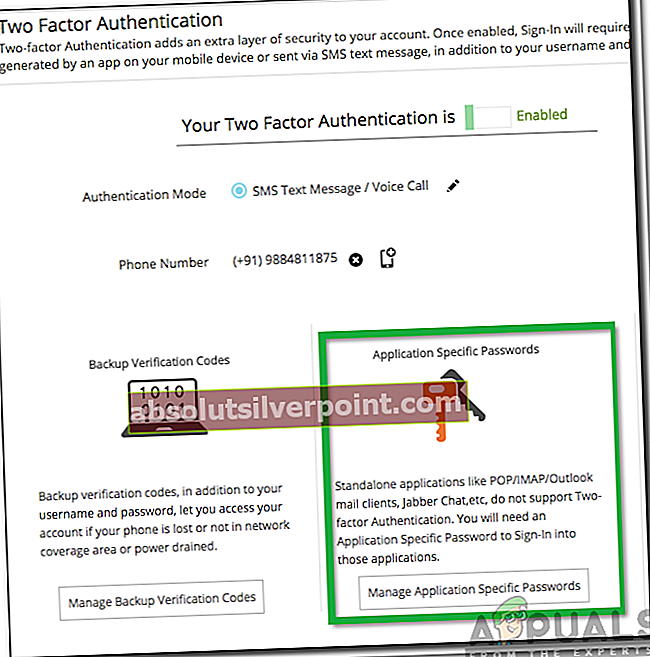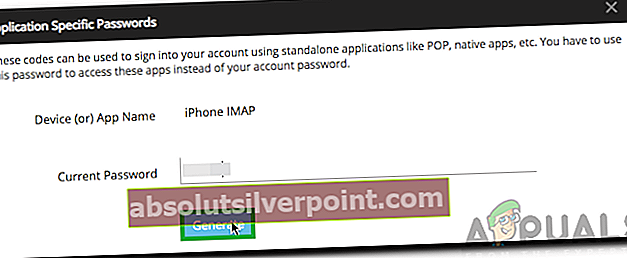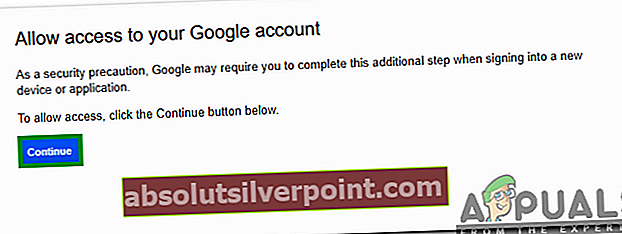Gmail er et av de mest brukte domenene for e-post. Det gir utallige funksjoner sammen med et raskt og brukervennlig grensesnitt som er årsaken til den enorme populariteten. POP- og IMAP-videresending er en funksjon som kan brukes til å følge gjeldende meldinger i brukerens innboks til en annen e-post. Dette forhindrer tap av viktige meldinger og er tidsbesparende, da det kan brukes til å videresende alle meldingene i innboksen helt.

Men ganske nylig har det kommet mange rapporter der brukere ikke får tilgang til denne funksjonen og “Server nektet POP3-tilgang for gitt brukernavn og passord”Meldingen blir sett mens du prøver å gjøre det. I denne artikkelen vil vi diskutere noen av årsakene til at denne feilen utløses, og også gi levedyktige løsninger for å rette den helt.
Hva forårsaker feilen "Server nektet POP3-tilgang for det gitte brukernavnet og passordet"?
Etter å ha mottatt en rekke rapporter fra flere brukere, bestemte vi oss for å undersøke problemet og utviklet et sett med løsninger som utryddet det fullstendig. Vi så også på årsakene til at den ble utløst, og listet dem opp som følger.
[/ tie_list type = "pluss"]- POP deaktivert:I noen tilfeller ble det sett at videresending av POP var deaktivert i den gamle kontoen som følge av at feilen ble utløst. Det er viktig at POP-videresending er aktivert i begge kontoene for at funksjonen skal fungere skikkelig.
- TFA aktivert:Det er mulig at tofaktorautentisering for den gamle kontoen er aktivert på grunn av hvilket problemet blir utløst. Spesielt brukerne hvis gamle konto er vert på Zoho mail-domenet, sto overfor problemer på grunn av at TFA ble aktivert.
- Feil legitimasjon: Det er viktig at hele e-postadressen og passordet er skrevet riktig når domenet ber om legitimasjon til den gamle kontoen. Noen brukere skrev brukernavnet i stedet for e-postmeldingen som skyldtes problemet. Derfor anbefales det at du skriver inn "E-postadressen" i stedet for brukernavnet for å bekrefte legitimasjonen din.
- POP-datagrense:I noen tilfeller har e-postleverandøren en viss grense for mengden data som kan videresendes til en annen e-post på en dag. Hvis brukeren overskrider datagrensen, deaktiveres POP-videresending midlertidig for den kontoen.
Nå som du har en grunnleggende forståelse av problemets natur, vil vi gå videre mot løsningene. Sørg for å implementere disse i den spesifikke rekkefølgen de leveres i for å unngå konflikter.
Løsning 1: Aktivere videresending av POP
Det er viktig at videresending av POP for begge e-postkontiene er aktivert før du prøver å overføre meldinger. Derfor vil vi i dette trinnet aktivere POP-videresending. For det:
- Start nettleseren din og åpne en ny fane.
- Skilti til Gmail etter at du har angitt legitimasjonen til kontoen din.
- Klikk på innstillingertannhjul øverst til høyre.
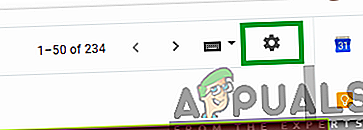
- Å velge “Innstillinger” og klikk på “Videresending og POP / IMAP”-Knappen.

- Undersøk "Aktiver POP for all e-post" eller "Aktiver POP for e-post som kommer fra nå av”Avhengig av dine behov.
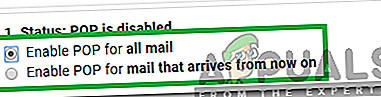
- Klikk på "Lagre endringer”-Knappen for å konfigurere innstillingene dine.
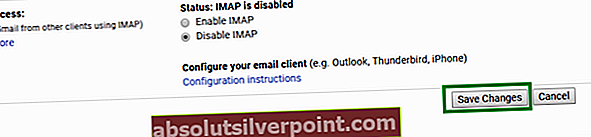
- Gjør dette både for regnskapet og Sjekk for å se om problemet vedvarer.
Løsning 2: Bruke enhetsspesifikt passord
Hvis du har konfigurert tofaktorautentisering på e-posten, fungerer det normale passordet kanskje ikke for bekreftelse i den nye e-posten. Derfor vil vi i dette trinnet generere et enhetsspesifikt passord for å omgå sikkerheten. For det:
- Logg inn på “ZohoPost" regnskap.
- Klikk på "MinRegnskap”-Knappen øverst for å vise gjeldende Zoho-kontoer.
- Velg “Tofaktorautentisering”-Knappen og velg“Administrer applikasjonsspesifikt passord”Alternativet.
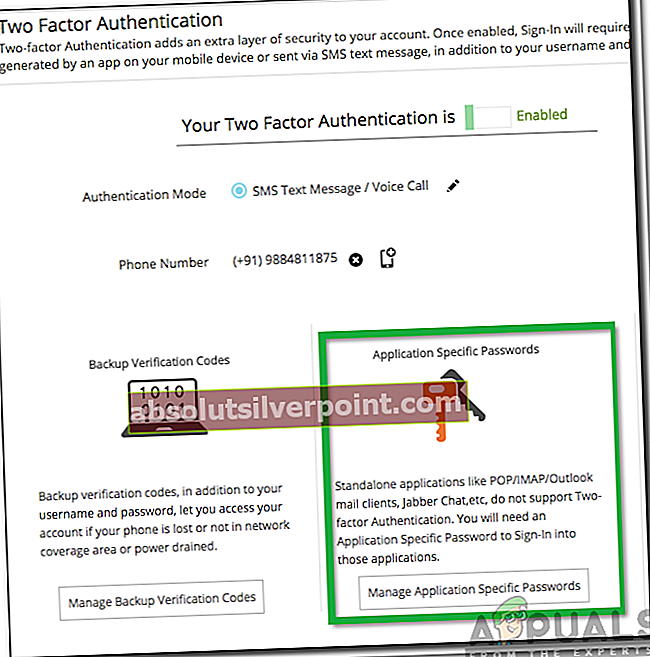
- Skriv inn enhetens Navn og strømmen passord.
- Klikk på “generere”Og et passord vises.
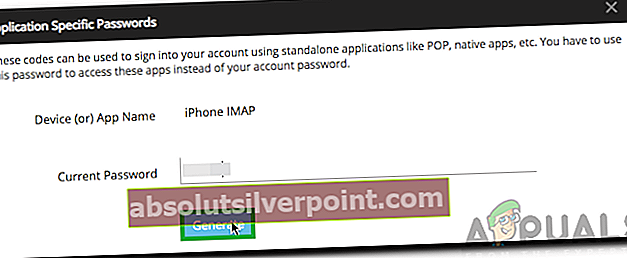
- Bruk denne nye passord i den nye e-postadressen for å få tilgang til POP-videresending for den gamle kontoen.
Merk:Bruk passordet uten mellomrom hvis det ikke fungerer ellers.
- Sjekk for å se om problemet vedvarer.
Løsning 3: Redusere sikkerhet
Hvis feilen fortsatt utløses, betyr det at kildekontoen kan være mistenkelig for den nye kontoen du bruker. Derfor vil vi i dette trinnet redusere kildekontosikkerheten midlertidig for å starte videresendingsprosessen. For det:
- Logg Inn den gamle kontoen som meldingene skal videresendes fra.
- Besøk denne siden etter at påloggingsprosessen er fullført.
- Klikk på "Fortsette”-Knappen for å gi enheten tilgang.
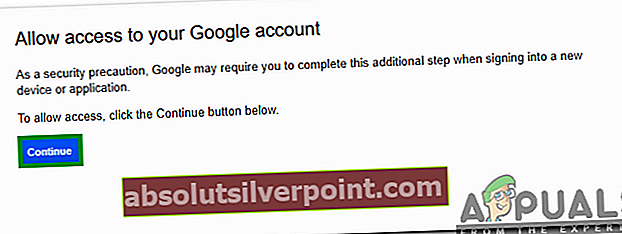
- Logg deg på den nye kontoen og prøv å legge til kontoen igjen.
- Sjekk for å se om problemet vedvarer.